編輯:安卓刷機技巧
現在rom之家小編和大家分享的是一個華為Ascend P6的刷機教程,說得更詳細點呢,就是華為Ascend P6線刷教程圖文詳解。今天發這個Asecend P6線刷包安全線刷教程,主要是針對一些新手、小白用戶,這些用戶可能對於P6怎麼刷機、線刷注意事項都不是很清楚,因此今天特意和大家來普及一下詳細的線刷教程。
可能有的用戶會問為什麼要叫安全刷機教程呢,因為華為Ascend P6線刷還是非常安全的,整個刷機過程也不難,沒有什麼技術性的操作步驟,只要認真看完這個教程,相信大家應該都學會線刷了。本教程同樣適用於華為Ascend P6電信版刷機線刷包了,還有聯通版、移動版也都可以參考的。
華為Ascend P6線刷包刷機教程如下:
1、首先下載並安裝好豌豆莢,安裝好之後打開程序,用數據線將手機和電腦連接 (需先開啟usb調試,設置-開發者選項裡可以設置);
2、接著豌豆莢會提示安裝adb驅動,安裝好驅動之後建議大家將手機中的應用/聯系人/短信等重要用戶數據備份一下,然後關閉豌豆莢,最後斷開手機再重新連接一次,接下來的操作豌豆莢可能會自動打開,關閉即可;
3、將提前下載好的線刷ROM包解壓,Windows系統下運行flash_all.bat,Linux系統下運行flash_all.sh,程序將自動運行;
4、然後你就會看到如下圖所示的線刷程序界面,輸入1進入下一步;
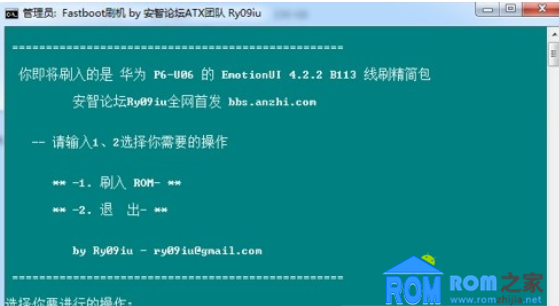
5、接下來根據程序界面上的提示信息進行仔細閱讀並確認,再按任意鍵繼續,進入下一步;

6、記著你會看到紅色背景的程序界面,稍後手機會自動重啟,自動進入fastboot模式並進行刷機,如果長時間沒有反映,可以嘗試重新連接數據線並重新運行線刷程序,正常刷入過程如下圖所示

7、所有文件刷入成功後,手機會自動重啟開機,此時不要對手機進行任何操作,等待片刻後手機會再一次自動重啟,此時會進入Recovery模式(即全是英文文字的界面),然後請根據線刷程序上給出的提示信息進行操作即可;

* 手機進入Recovery界面後,選擇“wipe data/factory reset”(用音量上下鍵調整光標位置,按電源鍵確認);
* 選擇“Yes--delete all user data”,等一會兒即可完成該步驟;
* 再選擇“reboot system now”;
8、接下來手機將自動開機,此時就可按任意鍵關閉線刷程序了,整個華為P6刷機教程也就完成了。
PS:
-- 線刷包的過程是到fastboot刷入系統各分區鏡像文件,如果adb驅動沒有成功安裝將無法完成刷機,使用豌豆莢來安裝adb驅動是必需的步驟
-- 如果出現無法進行刷機,可以嘗試先斷開然後重新連接數據線,重新運行線刷程序或重啟一次手機等操作
-- 刷入完畢後自動開機即可進入系統,此時會在/data/中殘留上一版中的緩存文件,為避免這樣的情況發生,所以線刷程序在最後會再使用重啟的recovery,用戶可進行清空用戶數據(wipe data)操作,當然,你也可以不進行最後一步,這樣你之前安裝的程序以及用戶數據也依然保留
-- 如果刷入完畢後手機沒有自動重啟到recovery,可以使用G大的Ascend工具箱中的重啟到recovery功能進入,Ascend工具點擊這裡下載
好了,以上就是完整、詳細的華為P6線刷教程,安全線刷包的整個刷機過程了,希望對大家有所幫助。
華為P6刷機包下載:http://www.romzhijia.net/romlist/626_0_0_1_10
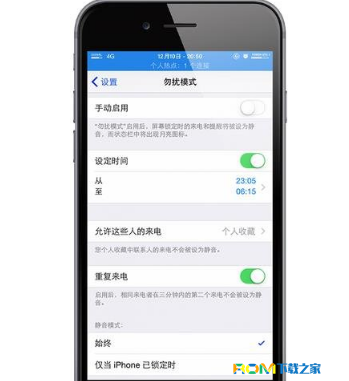 蘋果6勿擾模式設置及使用方法教程
蘋果6勿擾模式設置及使用方法教程
iphone6勿擾模式怎麼用?rom之家小編將在下文演示iphone6勿擾模式設置/使用方法,如果能夠熟練應用“勿擾模式”的話,能為我們的工作、生活帶來很多便捷,
 步步高vivo X6應用如何轉移到SD卡上?怎麼操作?
步步高vivo X6應用如何轉移到SD卡上?怎麼操作?
最近有很多小伙伴跑來詢問小編,他們說手機內存不夠用,想把一些應用軟件批量性轉移到SD卡中,那麼我們應該怎樣轉移呢,下面小編來
 步步高Vivo場景桌面取消技巧小知識分享
步步高Vivo場景桌面取消技巧小知識分享
vivo場景桌面怎麼取消?rom下載之家小編將在下文演示vivo場景桌面取消教程,“場景桌面”是vivo手機的一大特色,可就是有機友不喜歡,那麼該如何取消呢?步驟
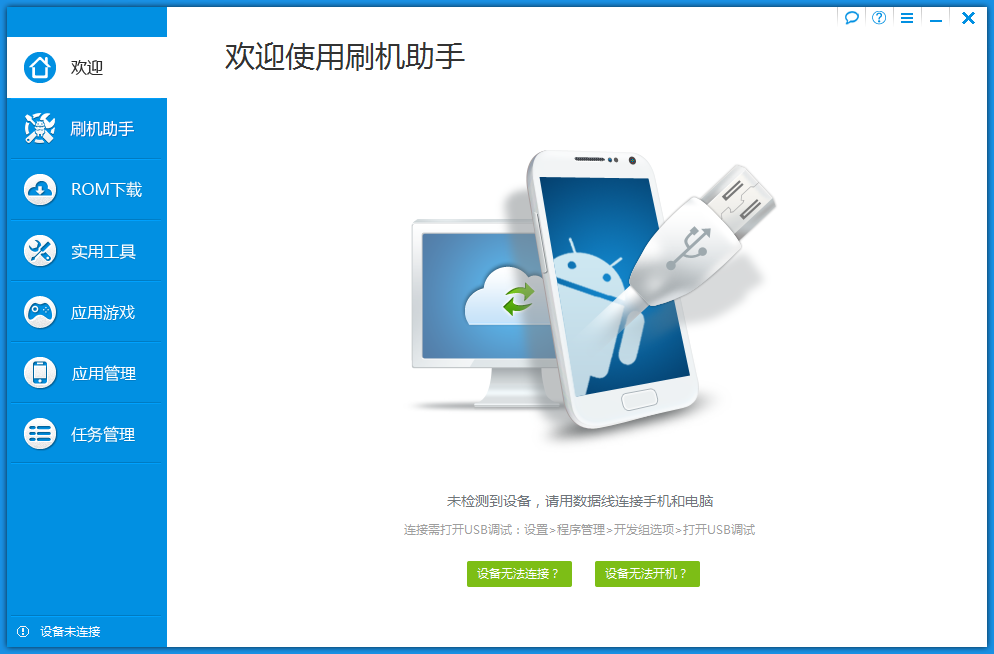 索尼愛立信MK16i ROOT圖文教程 ROOT工具下載
索尼愛立信MK16i ROOT圖文教程 ROOT工具下載
索尼愛立信MK16i介紹: 索尼愛立信MK16i這款產品采用3.7寸觸控屏,采用鏡面設計風格,設計風格偏向女性,屏幕分辨率達到了480x854,效果十分